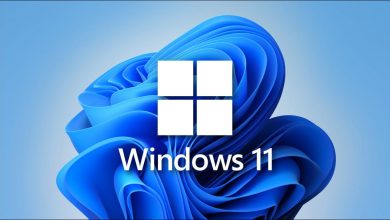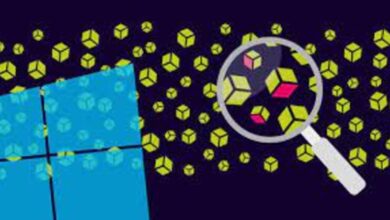الحل: خطأ غير قابل للتصحيح” أو شاشة زرقاء في نظام التشغيل Windows 10

نستخدم جهاز الكمبيوتر الشخصي الخاص بنا كل يوم تقريبًا، وإذا تعطلت هذه المعدات الإلكترونية أو واجهت مشاكل، فقد يكون ذلك بمثابة صداع. Windows 10 هو نظام نظام تشغيل قوي وفعال، ولكن لأسباب مختلفة يمكن أن يمثل عيوبًا ونحن نتفهم ذلك. لذلك، سنقدم لك في هذه المقالة حلاً للخطأ غير القابل للتصحيح أو الشاشة الزرقاء في نظام التشغيل Windows 10.
هناك مشكلات يمكن أن يواجهها جهاز الكمبيوتر الخاص بنا الذي يعمل بنظام التشغيل Windows 10 في أي وقت. لكن يمكن لأحدها أن يخيف المستخدمين حقًا لأنهم لا يعرفون سبب هذا الخطأ.
تُعرف أيضًا باسم الشاشة الزرقاء ويجب عدم الخلط بينها وبين الشاشة الخضراء وهي أيضًا مشكلة يواجهها Windows 10 عند تشغيل مقاطع الفيديو. ولكن أدناه سنخبرك عن سبب ظهور الشاشة الزرقاء وكيفية حلها.

عند ظهور شاشة زرقاء مصحوبة بالرسالة “خطأ غير قابل للتصحيح” فذلك بسبب مشكلة تتعلق بالأجهزة سائقي الفريق. لذا لحل هذا الخطأ سيكون من الضروري استخدام Windows Update. قم بتحديث برامج التشغيل وبالتالي حل الخطأ الذي يظهر في نظام التشغيل Windows 10.
خطوات إصلاح الشاشة الزرقاء “خطأ غير قابل للتصحيح”
على الرغم من أن الحل الذي سنقدمه لك أدناه يمكن أن يحل المشكلة في الغالبية العظمى من الأوقات. قد نضطر إلى اتخاذ خيارات أخرى، لكن لا تقلق، سنعرض عليك هنا جميع الإجراءات التي يجب عليك اتخاذها. يجب عليك أولاً تحديث برامج التشغيل في Windows 10 وللقيام بذلك عليك يجب القيام بما يلي.
انتقل إلى قائمة ابدأ في نظام التشغيل Windows 10 وأدخل “إعدادات النظام” الآن، والخطوة التالية هي البحث عن خيار “التحديث والأمان” والنقر عليه. في هذه النافذة الجديدة ستختار بالضغط على الخيار “Windows Update”. وأخيرًا ما عليك سوى الضغط على خيار التحقق من وجود تحديثات.< /أ>
الآن فقط انتظر حتى يتم تنزيل التحديثات حتى تعمل برامج التشغيل بشكل صحيح. وكما ذكرنا من قبل، فمن المحتمل أن هذا الإجراء لن يصحح خطأ الشاشة الزرقاء الذي يعرضه لك النظام. لذلك، سيكون من الضروري بالنسبة لك تنفيذ حل موصى به للغاية وهو إجراء فحص القرص.
سنقوم بهذا الإجراء من موجه الأوامر وسنفتحه بأذونات المسؤول. وسوف نكتب الأمر chkdsk ثم نضغط على مفتاح Enter. بهذه الطريقة سيتم التحقق من وجود خطأ في نظام ملفات Windows 10. إذا كان الأمر كذلك، فيجب اتخاذ الإجراءات التصحيحية حتى يتمكن النظام من إصلاح المشكلة.
الحلول الأخرى التي يمكنك تطبيقها على خطأ الشاشة الزرقاء
إذا كانت الإجراءات التي اتخذتها حتى الآن لم تحل المشكلة، فيجب علينا اتخاذ إجراءات أخرى. وفي هذه الحالة سنقوم بإعادة ضبط BIOS أو UEFI، سنقوم بذلك لأنه من المحتمل أنك قمت بتنفيذ عمليات لزيادة أداء جهاز الكمبيوتر الخاص بك. ولذلك، إذا قمنا بهذه المهمة، فمن المحتمل جدًا أن يتم حل مشكلة الشاشة الزرقاء.

لبدء هذه العملية يجب علينا تشغيل جهاز الكمبيوتر والدخول إلى قائمة BIOS وهناك سنبحث عن “خيارات متقدمة” ثم “التجاوز”. الخطوة التالية هي إعادة ضبط جميع الخيارات المرتبطة بميزة Overlocking. وبمجرد الانتهاء من ذلك، يجب عليك حفظ التغييرات التي أجريتها.
ثم قمنا بإعادة ضبط BIOS، ولهذا سنبحث عن خيار”انتقل إلى تكوين BIOS المحدد مسبقًا”. قم بحماية التغييرات والتغييرات حتى تتمكن من معرفة ما إذا كان هذا الشكل قد أدى إلى مشكلة الشاشة الزرقاء.
وبهذا تنتهي هذه المقالة الشيقة التي تخبرك عن المشكلات التي يمكن أن يقدمها Windows 10. وبهذه الطريقة تعرف بالفعل الخطوات التي يجب عليك اتباعها لحل مشكلة الشاشة الزرقاء، ” خطأ غير قابل للتصحيح.”